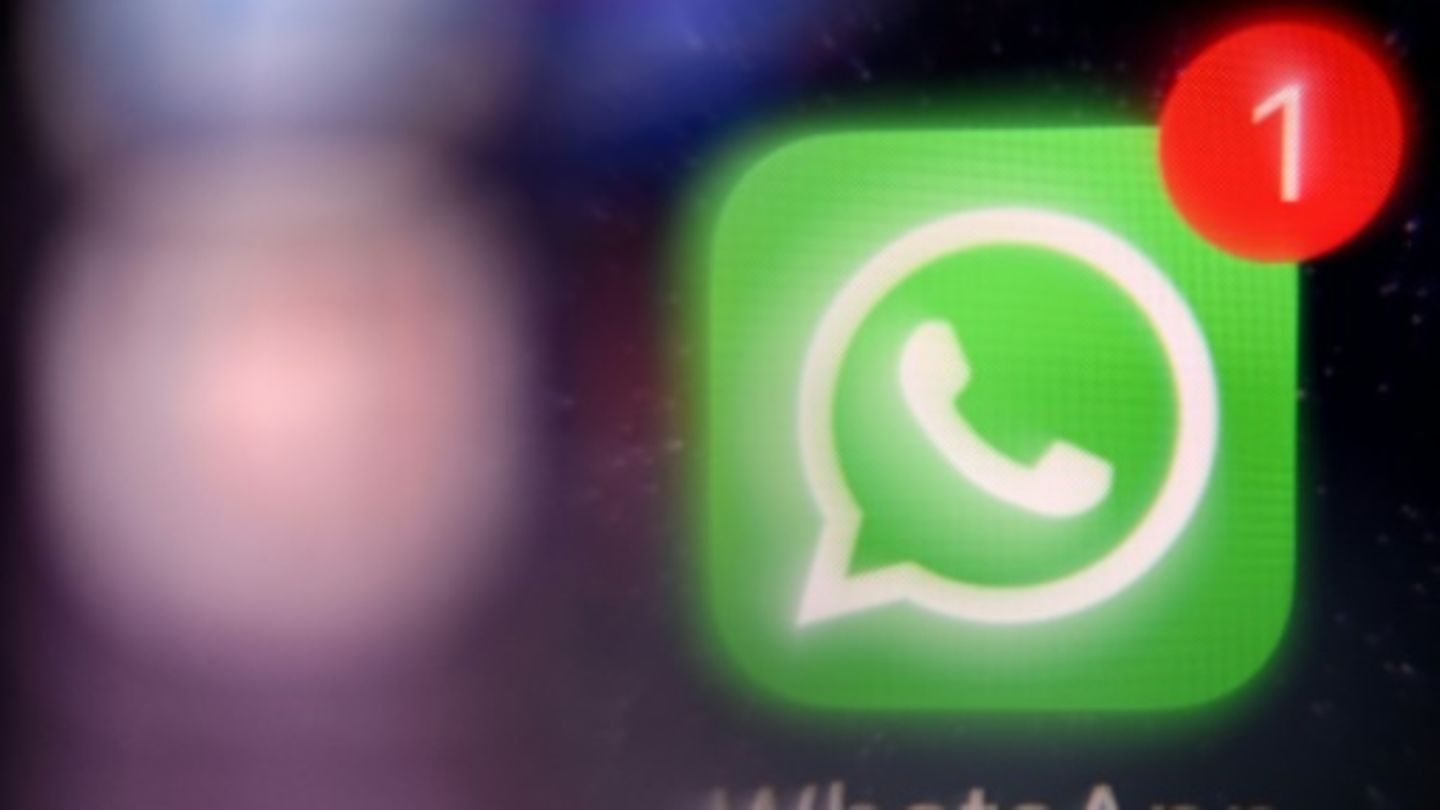Wenn Sie einen Monitor für die Bildbearbeitung suchen, gibt es gewisse Kriterien, auf die Sie vor dem Kauf achten sollten. Welche das sind, verrät die Kaufberatung.
Nichts ist für Foto- oder Videograf:innen ärgerlicher, als wenn ihr Werk ausgedruckt oder am Fernseher komplett anders aussieht als auf dem Bildschirm, auf dem sie es bearbeitet haben. In neun von zehn Fällen liegt es schlicht an dem Monitor, an dem die Künstler:innen ihr Werk verfeinert haben und zwar weil dieser eine schlechte Farbtreue aufweist. Die verschwendete Zeit mag für Hobbyisten der Bildbearbeitung ärgerlich sein, für Profis hingegen bedeutet sie einen finanziellen Verlust, der vermeidbar ist. Schauen wir uns also an, was beim Monitor für die Bildbearbeitung wichtig ist.
Monitor für Bildbearbeitung: Technische Spezifikationen
Bei der Wahl des richtigen Monitors für die Bildbearbeitung kommt es auf folgende technische Spezifikationen an:
- Farbraumabdeckung und Kalibrierung
- Helligkeit
- Auflösung und Pixel pro Zoll
- Größe
- Verbindungsmöglichkeiten
- Standfuß
Mit Abstand am wichtigsten ist die Farbraumabdeckung und das natürlich in dem Farbraum, mit dem Sie am liebsten arbeiten. Am geläufigsten sind DCI-P3, sRGB und AdobeRGB. Wichtig: Sie sollten wissen, mit welchem Farbraum Sie am meisten arbeiten, wenn Sie Bilder oder Videos bearbeiten und dann prüfen, ob der Monitor die Farben genau darstellt, damit das Ergebnis so aussieht, wie Sie es am Bildschirm bearbeitet haben.
Wichtig ist außerdem die Helligkeit des Monitors. Das gilt erst recht, wenn Sie in helleren Umgebungen arbeiten. Ist die Hintergrundbeleuchtung des Monitors nicht hell genug, wirkt das Bild schnell fad, was die Bearbeitung erschwert. Um die 350 Nits Helligkeit sollte ein Monitor für die Bildbearbeitung schaffen. Außerdem ist eine hohe Helligkeit wichtig, um Bilder mit hohen Helligkeitsunterschieden detailreich anzuzeigen.
Was die Auflösung anbelangt, sollten Sie wenigstens auf einen 4K-Monitor setzen. Der hat zwei Vorteile: Erstens resultieren mehr Pixel in mehr Bildfläche, was die Bearbeitung in Programmen wie Final Cut oder Affinity-Photo erleichtert. Und zweitens erleichtern viele Pixel die detailtreue Arbeit am Bild, wenn Sie beispielsweise hinein zoomen. Bei der Größe sollte es wenigstens ein 27-Zoll-Modell sein und dann am besten gleich zwei. Für die meisten Foto- und Videograf:innen sind 32 Zoll oder mehr Bildschirmdiagonale noch angenehmer. Was die Verbindungsmöglichkeiten anbelangt, sind Thunderbolt-, USB-C-, USB-A-, HDMI-, Ethernet-, Kopfhörer- und Displayport-Buchsen gern gesehen.
Auf interne Lautsprecher dürfen Sie gern verzichten, weil deren Klangqualität in der Regel schlecht ist. An seiner Halterung beziehungsweise am Standfuß sollte der Monitor in der Höhe verstellbar, dreh- und neigbar sein. Unwichtiger bei der Bildbearbeitung ist dagegen die Bildwiederholrate des Bildschirms. Einzige Ausnahme: Sie nutzen den Bildschirm auch noch zum Zocken. Eines sei aber gesagt: Einen perfekten Zockermonitor, der auch noch ideal für die Bildbearbeitung ist, gibt es noch nicht. Meist leidet die Farbraumabdeckung, je mehr Bilder in der Sekunde der Bildschirm liefern kann.
Für Mac-User: Apple Studio Display
- Farbraumabdeckung: DCI-P3 99%, Adobe RGB 85 %, sRGB 100 %
- Farbtiefe: 10 Bit
- Helligkeit: 600 Nits,
- Auflösung und ppi: 5120x2880 Pixel bei 218 ppi
- Größe: 27 Zoll (ca. 68 cm)
- Verbindungsmöglichkeiten: 1x Thunderbolt, 3x USB-C 2.0
- Standfuß: Neigbar
- kein HDR 10
Genug der Theorie, hinein ins Vergnügen: Wenn Sie einen Mac für die Bearbeitung Ihres Foto- oder Videomaterials benutzen, könnte das Apple Studio Display der Monitor Ihrer Wahl sein. Auf dem Papier deckt das Display den DCI-P3-Farbraum zu 99 Prozent ab, bei Adobe RGB kommt das Display allerdings nur auf 85 Prozent. Stark ist seine Helligkeit von 600 Nits. Was die Verbindungen anbelangt, haben Windows-Nutzer ein Problem, jedenfalls dann, wenn Ihr Laptop oder PC keine Thunderbolt- oder USB-C-Verbindung bietet. Zwar hat das Studio Display drei USB-C-Buchsen und eine Thunderbolt-Buchse, aber dafür keine HDMI- oder Displayport-Verbindung. Eine Konsole oder einen normalen PC verbinden Sie mit dem Display also eher schlecht.
Dafür haben Mac-User auch keinen Kabelsalat, denn der Monitor versorgt den Mac mit bis zu 96 Watt Ladestrom. Mehr als das Verbindungskabel zwischen Mac und Bildschirm ist nicht nötig. Besonders macht das Studio-Display seine integrierten Lautsprecher, die zu den besten gehören, die Sie in einem Bildschirm bekommen und bei denen die Ohren zur Abwechslung mal nicht das Gefühl haben, für ein schlechtes Feature zu zahlen, das sie eh nie hören wollten. Außergewöhnlich gut ist auch die integrierte Webcam mit einer Auflösung von 1080p. Sind Sie oft in Videokonferenzen, ist die Webcam ein willkommenes Feature.
Erstklassig ist auch die Auflösung des Studio Display von 5K und starken 218 Pixeln pro Zoll. Das bieten nur wenige ebenfalls sehr teure Monitore auf dem Markt. Einzig die Bildschirmdiagonale von 27 Zoll könnte dem ein oder anderen zu klein sein. Leider lässt das Studio Display eine HDR-10-Zertifizierung vermissen. Die attestiert einem Monitor die Fähigkeit, gleichzeitig sehr helle und dunkle Stellen eines Bildes realistisch darzustellen. Im Fachjargon heißt das High Dynamic Range und wird mit HDR abgekürzt.
Was ihm fehlt ist die Helligkeit von 1000 Nits. Nun sei dazu gesagt, dass der Monitor mit einer Helligkeit von 600 Nits überdurchschnittlich hell ist und deshalb in Verbindung mit seiner akkuraten Farbdarstellung keine Probleme mit eben diesen Hochkontrastbildern bekommen dürfte. Wenn Ihnen diese besonders wichtig sind und Apple der Hersteller Ihrer Wahl ist, müssen Sie zum Pro Display XDR von Apple greifen (dazu später mehr). Wirklich frech ist dagegen der Standfuß. Der Monitor lässt sich damit nur neigen. Gegen einen Aufpreis von 460 Euro können Sie sich aber noch einen höhenverstellbaren Standfuß genehmigen.
Für Adobe RGB: Eizo ColorEdge S2740
- Farbraumabdeckung: DCI-P3 90%, Adobe RGB 99 %, sRGB 100 %
- Farbtiefe: 16 Bit LUT gibt in 10 Bit heraus
- Helligkeit: 350 Nits
- Auflösung und ppi: 3840x2160 Pixel bei 164 ppi
- Größe: 27 Zoll (ca. 68 cm)
- Verbindungsmöglichkeiten: 1x DisplayPort, 1x HDMI, 1x USB-C (60 Watt), 4x USB-A (KVM-Switch)
- Standfuß: Höhenverstellbar, dreh- und neigbar
- HDR Gamma Support, kein HDR 10
Eizo gehört zu den absoluten Lieblingen unter Foto- und Videograf:innen und der ColorEdge S2740 bildet da keine Ausnahme, weil er den AdobeRGB-Farbraum zu mehr als 99 Prozent abdeckt. Aber nicht nur das: Den DCI-P3-Farbraum deckt der Monitor zu 90 und den sRGB-Farbraum zu 100 Prozent ab. Besonders im Vergleich macht den ColorEdge S2740 auch, dass der Monitor auf die Hardwarekalibrierung setzt, die in der Regel akkurater ist als eine Softwarekalibrierung, die die ausgegebenen Farben der Grafikkarte anpasst.
Warum ist das so? Vereinfacht gesagt berechnet der Eizo-Monitor seine Farben selbst. Zuständig ist dafür die Look-Up-Table im Monitor, die die Farben mit einer Tiefe von 16 Bit berechnet. Der Monitor berechnet sein Bild also in der Theorie mit 281 Billionen Farben. Zum Vergleich: Alle anderen Monitore setzen auf eine Farbtiefe von 10 Bit was etwas mehr als einer Milliarde Farben entspricht. Und genau das führt dazu, dass der Eizo-Monitor Darstellungsfehler bei der Farbdarstellung vermeidet. Natürlich kann kein Monitor der Welt 281 Billionen Farben darstellen, weshalb der colorEdge S2740 die Farben dann auch wieder mit einer Farbtiefe von 10 Bit ausspuckt.
Trotzdem ist die vorherige Berechnung mit der 16 Bit Farbtiefe vorteilhaft, erst recht bei Hochkontrastbildern. Zwar hat der Eizo-Monitor keine HDR-Zertifizierung wie es andere Monitore im Vergleich tun, aber Eizo bietet optionale Gammakurven zum Einstellen an, die das Bild auf dem Monitor natürlicher für das menschliche Auge wirken lassen. Wenn er jetzt noch heller als 350 Nits wäre, wäre der ColorEdge S2740 perfekt. Leider bleibt er aber deutlicher dunkler als das Studio Display von Apple.
Natürlich ist er ab Werk schon richtig kalibriert, wollen Sie zu Hause aber auf Nummer sichergehen, brauchen Sie für die Neukalibrierung einen entsprechenden Sensor. Kabelsalat müssen Sie beim ColorEdge S2740 zum Glück nicht fürchten. Über seine USB-C-Buchse gibt er nicht nur das Bildsignal weiter, sondern auch 60 Watt Ladestrom. Daneben bietet er eine HDMI- und eine Displayport-Buchse sowie vier USB-A-Verbindungen für Maus und Tastatur. Auch wenn der Monitor mit seinen 60 Hertz Bildwiederholrate nicht unbedingt Zocker anspricht, könnten Sie Konsole oder Gaming-PC mit ihm verbinden. Besonders macht den ColorEdge S2740 dabei sein KVM-Switch.
Sie können also zwei Computer am Bildschirm verbinden und diese mit nur einer Maus und Tastatur bedienen, indem Sie per KVM-Switch zwischen den Rechnern wechseln. Das erspart Ihnen das nervige Ein- und Ausstöpseln der Peripherie. Außerdem bietet der Monitor 4K-Auflösung bei einer Bildschirmdiagonale von 27 Zoll. Ergibt am Ende knapp das 164 Pixel pro Zoll. Das ist etwas weniger als beim Studio Display von Apple. Aber Sie können den Monitor ohne Aufpreis am Standfuß in der Höhe verstellen, drehen und neigen.
Budget-Tipp: Asus ProArt PA279CRV
- Farbraumabdeckung: DCI-P3 99%, Adobe RGB 99 %, sRGB 100 %
- Farbtiefe: 10 Bit
- Helligkeit: 350 Nits
- Auflösung und ppi: 3840x2160 Pixel bei 164 ppi
- Größe: 27 Zoll (ca. 68 cm)
- Verbindungsmöglichkeiten: 1x DisplayPort-In, 1x DisplayPort-Out, 2x HDMI, 1x USB-C (96 Watt), 1x USB-C, 3x USB-A, Audio
- Standfuß: Höhenverstellbar, dreh- und neigbar
- HDR 400
Die beiden bereits beschriebenen Monitore kosten mehr als 1000 Euro. Günstiger ist der ASUS ProArt PA279CRV, der sowohl 99 Prozent des DCI-P3 als auch des AdobeRGB-Farbraums abdeckt. Beim sRGB-Farbraum erreicht er gar 100 Prozent. Wie die teureren Vertreter in diesem Vergleich ist der Monitor ab Werk kalibriert. Leider setzt Asus aber auf eine Softwarekalibrierung und damit eine 10 Bit Farbtiefe. Eine Hardwarekalibrierung sowie die Berechnung der Bilder mit 16 Bit Farbtiefe wie beim ColorEdge S2740 ist nicht möglich. Das war es aber schon fast mit den Abstrichen. Fangen wir bei der Auflösung und Displaydiagonale an: Der Monitor erstreckt sich ebenfalls über 27 Zoll und bietet 4K-Auflösung, was einer Pixeldichte von 164 ppi entspricht.
Er bietet zwar auch integrierte Lautsprecher, doch deren Sound ist nicht wirklich berauschend. Besonders machen den ProArt PA279CRV dagegen seine zahlreichen Verbindungsmöglichkeiten. Er bietet eine DisplayPort-In- und eine DisplayPort-Out-Verbindung. Nützlich ist das, um zwei der Monitore per DisplayPort miteinander zu verbinden, damit der Computer sie als einen Monitor erkennt. Das spart zusätzliche Adapter, wenn Sie mit zwei Monitoren arbeiten wollen. Daneben stehen Ihnen noch zwei HDMI-Buchsen zur Verfügung. Ideal, wenn Sie beispielsweise eine Konsole an den Monitor anschließen.
Außerdem hat er eine USB-C-Verbindung, die die Bildsignale und 96 Watt Ladestrom weitergibt, sowie eine normale USB-C-Buchse. Dazu gesellen sich drei USB-A-Buchsen und eine Audiobuchse für externe Lautsprecher. Am Standfuß ist der Monitor außerdem in der Höhe verstell- und dreh- sowie neigbar. Seine Helligkeit beträgt laut Asus 350 Nits und kann damit mit dem ColoEdge S2740 mithalten. Der Monitor bietet aber auch einen HDR-Preset und ist nach HDR 400 zertifiziert, was aussagt, dass der Monitor kurzzeitig und flächendeckend eine Helligkeit von 400 Nits erreichen kann. Wichtig: Damit ist der Bildschirm noch immer dunkler als das Studio Display von Apple, dem diese Zertifizierung fehlt. Sie sollte also nicht kaufentscheidend sein.
Preistipp-Alternative: BenQ PD3420Q
- Farbraumabdeckung: DCI-P3 98%, Adobe RGB 85 %, sRGB 100 %
- Farbtiefe: 10 Bit
- Helligkeit: 350 Nits
- Auflösung und ppi: 3440x1440 Pixel bei 109 ppi
- Größe: 34 Zoll (ca. 86 cm)
- Verbindungsmöglichkeiten: 1x DisplayPort, 2x HDMI, 1x USB-C (65 Watt), 3x USB-A (KVM-Switch), Audio
- Standfuß: Höhenverstellbar, dreh- und neigbar
- HDR 400
Ein zweiter Preistipp ist der BenQ PD3420Q, den vor allem seine 34 Zoll Bildschirmdiagonale besonders macht. Er ist ein Ultrawide-Monitor und für Künstler:innen interessant, die nur einen Bildschirm auf ihrem Schreibtisch haben wollen. Wichtig: Er bietet mit 109 ppi etwas weniger Pixel pro Zoll als die anderen Monitore im Vergleich, weil seine Auflösung bei 34 Zoll 3440x1440 Pixel beträgt. BenQ setzt ebenfalls auf die Softwarekalibrierung und Sie ahnen es: Der Monitor bietet eine Farbtiefe von 10 Bit.
Stellt das für Sie kein Problem dar, bekommen Sie einen ordentlichen Monitor für die Bildbearbeitung, weil der BenQ PD3420Q den DCI-P3-Farbraum zu 99 Prozent abdeckt. Wenn Sie viel mit dem AdobeRGB-Farbraum arbeiten, sollten Sie allerdings Abstand von dem Monitor nehmen, da dieser nur 85 Prozent des Farbraums abdeckt. Seine Helligkeit beträgt laut Hersteller 350 Nits, wenngleich er eine HDR-400-Zertifizierung aufweist und so kurzzeitig ach 400 Nits Helligkeit möglich sind, um HDR-Inhalte darzustellen. Was die Verbindungsmöglichkeiten angeht, steht er seinen Konkurrenten ebenfalls in nichts nach. Er verfügt über zwei HDMI- und eine DisplayPort-Buchse. Daneben steht Ihnen eine USB-C-Verbindung zur Verfügung, die 65 Watt Ladestrom bietet.
Sie brauchen also nur ein USB-C-Kabel, um Ihren Laptop mit dem Monitor zu verbinden. Für Maus und Tastatur bietet der Monitor dann noch einmal drei USB-A-Buchsen und besonders schön: Er hat einen KVM-Switch. Sie können also zwei Computer mit dem Bildschirm verbinden und am Monitor entscheiden, welchen Computer Maus und Tastatur steuern sollen. Unnötig sind dagegen die Lautsprecher des Monitors, von denen Sie keine Klangerlebnisse erwarten dürften. Am mitgelieferten Standfuß ist der Monitor schwenk- und neig- sowie in der Höhe verstellbar.
Apple Pro XDR
- Farbraumabdeckung: DCI-P3 99%, Adobe RGB 96 %, sRGB 100 %
- Farbtiefe: 10 Bit
- Helligkeit: 1000 Nits
- Auflösung und ppi: 6016x3384 Pixel bei 218 ppi
- Größe: 32 Zoll (80 Zentimeter)
- Verbindungsmöglichkeiten: 1x Thunderbolt, 3x USB-C-2.0
- Standfuß: 1099 Euro extra
Den Abschluss markiert das Pro XDR Display von Apple. Aus guten Gründen ist es das teuerste Display im Vergleich. Eines seiner Alleinstellungsmerkmale ist die 6K-Auflösung. Nur wenige Monitore auf dem Markt bieten eine derart hohe Pixeldichte. Bei seiner Größe von 32 Zoll ergeben die 6016x3384 Pixel eine starke Dichte von 218 Pixel pro Zoll, was die höchste Pixeldichte im Vergleich ist. Der Zusatz XDR steht für "extreme dynamic range", also einen besonders hohen Kontrastumfang in Verbindung mit einer überdurchschnittlichen Helligkeit. Flächendeckend schafft der Monitor laut Apple eine Helligkeit von 1000 Nits. Auch das ist Spitze im Vergleich. Auch was die Darstellung von Hochkontrastbildern angeht, dürfte der Pro XDR mit seinem kleinen Bruder und dem Eizo vorn liegen.
Mau sind dagegen Verbindungsmöglichkeiten. Der Monitor verfügt über eine Thunderbolt-Buchse, die für die Verbindung mit dem Laptop oder Mac vorgesehen ist. Neben den Bildsignalen versorgt die Buchse den Rechner natürlich auch mit 96 Watt Ladestrom. HDMI- oder DisplayPort-Anschluss lässt der Monitor leider vermissen. Für Windows-Nutzer ist das nicht optimal. Ansonsten befinden sich noch drei USB-C-Buchsen am Monitor. Diese verfügen leider nur über das USB-2.0-Protokoll und eignen sich daher schlicht für die Verbindung von Maus und Tastatur. Beim Standfuß wird es kurios, denn der ist nicht im Lieferumfang enthalten.
Sie haben die Wahl: Entweder Sie zahlen 1099 Euro für den Pro Stand, mit dem Sie den Monitor in der Höhe verstellen, drehen und neigen können. Oder Sie bezahlen 219 Euro für den VESA-Mount-Adapter und können den Monitor so an einer Monitorhalterung befestigen. Was die Farbraumabdeckung anbelangt, schafft das Pro XDR von Apple 99 Prozent des DCI-P3-Farbraums. Was den AdobeRGB-Farbraum betrifft, sind es laut macrumors 96,7 Prozent.
Quellen: spiegel.de, prad.de, hardwareluxx.de, macrumors.com
Das könnte Sie auch interessieren:
- USB-C-Monitor: Diese Symbole sollten Sie auf jeden Fall kennen
- Auf in neue Dimensionen: Sechs 49-Zoll-Monitore im Vergleich
- 5K-Monitore 2023: Sechs hochauflösende Bildschirme im Vergleich
Dieser Artikel enthält sogenannte Affiliate-Links. Mehr Informationen dazu gibt es hier.